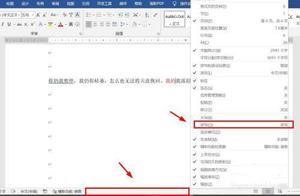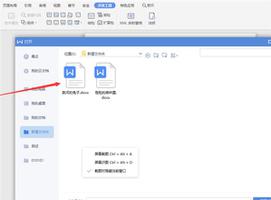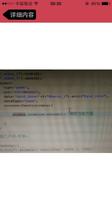MAC怎么密码保护iWork文档,苹果电脑5步使用密码保护页面

您想确保在 Pages、Keynote 或 Numbers 中创建的重要文档安全可靠吗?如果是这样,您可能希望使用安全密码对其进行加密,以保护文档免遭未经授权的访问。如果您希望使用密码保护您的 iWork 文档,macOS 让这一切变得非常简单。
Pages、Keynote 和 Numbers 应用程序都是 Apple iWork 生产力套件的一部分,数百万 iOS、iPadOS 和 macOS 用户都依赖它来处理重要文档。通常,任何有权访问您的 Mac 或有权访问文件的人都可以打开和访问您使用这些应用程序创建或编辑的文档。但是,有一个选项可让您为文档设置密码,如果您与其他人共享 Mac,或者与他人共享敏感文件,可能会与同事或家人共享敏感文件,这可能会派上用场。
让我们看看如何锁定您的 iWork 文档以防窥探,并逐步了解如何直接从 Mac 上为您的 Pages、Keynote 和 Numbers 文档提供密码保护所需的步骤。
如何在 Mac 上密码锁定页面、主题演讲和数字文档
在这里,我们将重点介绍 Apple Pages 应用程序的过程,但您也可以对 Keynote 和 Numbers 应用程序使用相同的步骤,因为所有 iWork 应用程序都有类似的界面。以下是它的工作原理:
- 使用 Mac 上的 Finder 或 Pages 应用程序浏览并打开要加密的 Pages 文稿。

- 在 Pages 应用程序中启动文档后,单击菜单栏中的“文件”,如下所示。执行此操作时,请确保 Pages 应用程序是活动窗口。

- 单击文件将弹出下拉菜单,如下所示。在这里,选择位于高级下方的“设置密码”选项。

- 这将在 Pages 应用程序中打开一个窗口,允许您创建新密码。键入并验证您要使用的密码,给出一个提示,以防您忘记密码,如果您希望 Pages 记住您钥匙串中的密码,请选中该框。单击“设置密码”以完成该过程并加密文档。

- 现在,当您使用 Finder 或 Pages 找到文档时,您会在文档上看到一个锁定图标。单击它将提示您输入文档的密码,如您在此处所见。输入详细信息并单击“确定”以在 Pages 中查看文档的内容。

这就是它的全部内容,您已经成功地学会了如何使用密码保护 iWork 文档,就在 macOS 上。
同样,您也可以随时重复这些步骤来保护您的 Keynote 和 Numbers 文件,因为您会在 macOS 菜单栏中找到相同的选项。
如您所见,在您输入密码之前,您甚至无法查看加密文档的预览。因此,无论文件是在传输、在线共享还是在本地存储,它都是保护您的重要文档不受其他用户影响的好方法。
当您将文档发送给工作中的一群不同的人时,加密文档也非常有用。为防止文档被轻易泄露或传播,您可以指定一个密码,您可以与您信任的人共享该密码,以便负责任地打开文档。
如果您发现自己经常编辑文档,则每次要打开文档时都必须输入密码会变得很麻烦。但是,可以通过在设置密码时选中“在我的钥匙串中记住此密码”选项来避免这种情况。
如果您在 iPhone 或 iPad 上阅读本文,并且还使用它来访问和处理您的 iWork 文档,您可能还有兴趣了解如何在 iOS 和 iPadOS 设备上使用密码保护 Pages、Keynote 和 Numbers 文件。(了解更多:苹果电脑故障排除指南)
如何使用密码保护页面、Keynote和Numbers文档
通过每个应用程序自己的菜单,密码保护您的文件很容易。 Pages、Keynote 或 Numbers 的过程几乎相同,因为它们都使用类似的界面。 打开 的Pages 、 Keynote 或 Numbers文档。 要加密 文档打开后,单击菜单栏中的 File 并选择 Set Password 。
- 打开 的Pages 、 Keynote 或 Numbers文档。 要加密
- 文档打开后,单击菜单栏中的 File 并选择 Set Password 。

- 这将在 Pages 应用程序中打开一个窗口,允许您创建新密码。 确保输入您可以轻松记住的密码。
- 创建 密码提示,以帮助您记住密码以防忘记。
- 您还可以选择使用 Mac 的钥匙串存储密码。 如果您的 Mac 具有触控 ID,您将看到 使用触控 ID 打开 的选项,该选项可以使用您的指纹打开文档,而无需您输入密码。 另一方面,您可以选择 将密码保存到 Keychain (在非 Touch ID Mac 上),这样可以在您需要恢复密码时将其安全地保存在您的 Keychain 中。

而已! 您应该会在文档上看到一个 锁定图标 现在,当您使用 Finder 或 iWork 应用程序查看文档时, 。 您需要输入密码(或使用 Touch ID)才能打开文档并查看其内容。

如何恢复忘记的Pages、Numbers或Keynote密码
如果您选择将密码保存到 Keychain Access 或 Touch ID,macOS 会自动将密码保存到 Mac 的 Keychain。 因此,如果您忘记密码或将文档转移到没有 Touch ID 的计算机上,您可以 从Keychain Access 中恢复密码 。
- 打开 应用程序 > 实用程序 > 钥匙串访问。 在 Mac 上
- 使用搜索栏搜索文档名称,该名称应标记为 iWork Document Password 。
- 双击该条目,然后选中 显示密码 框。
- 输入您的帐户密码进行身份验证。 中显示文档的密码 这应该会在Show Password 字段 。

恢复密码后,您可以使用它来访问文档。 此时您可能需要删除密码,或者根据需要将其更改为其他密码。
密码保护macOS中的其他文件
密码保护文件始终是一个好主意,以确保没有未经授权的访问您的文件。 macOS 允许用户对许多不同的文件和文件夹进行密码保护,这应该可以帮助您更加安全地保护您的数据。 另一个好的步骤是使用不同的密码创建一个单独的 macOS 帐户,使您可以将所有安全文件与共享帐户完全分开。
以上是 MAC怎么密码保护iWork文档,苹果电脑5步使用密码保护页面 的全部内容, 来源链接: utcz.com/dzbk/920988.html